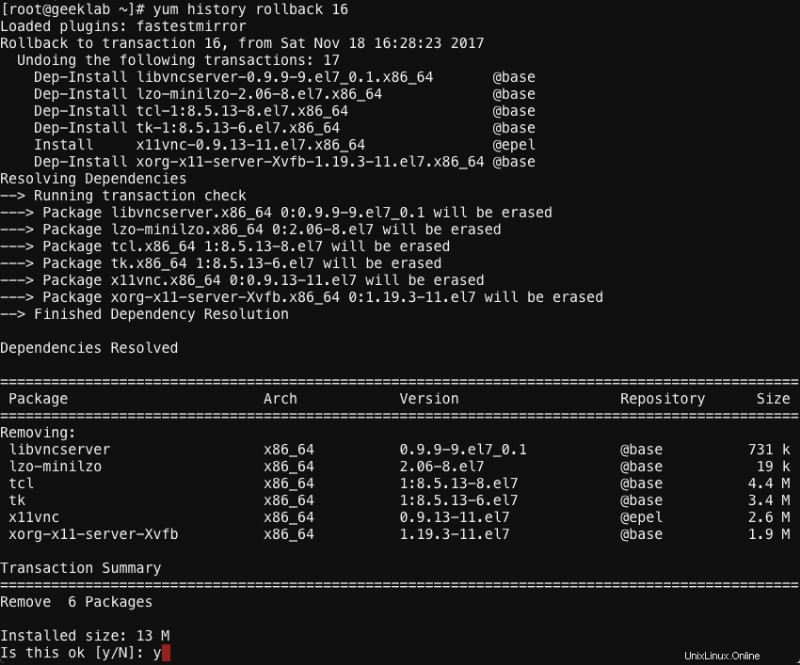La función "historial de yum" de yum es una utilidad muy poderosa pero que en su mayoría se pasa por alto en Linux. Se puede usar para retroceder/rehacer/deshacer una transacción yum a un estado en el que todo funcionaba bien.
muy rico historial
El comando "yum history list" cuando se ejecuta sin ningún argumento produce un resultado similar al que se muestra a continuación. "historial de yum" o "lista de historial de yum" por defecto muestra las últimas 20 transacciones de yum.
# yum history list

Toma,
DNI :identifica de forma única una transacción yum.
Línea de comando :
Fecha y hora :Fecha y hora de la transacción.
Acción(es) :Acción realizada en la transacción como Instalar, actualizar, etc. La lista detallada se proporciona a continuación.
| Acción | Abreviatura | Descripción |
|---|---|---|
| Rebajar | D | Al menos un paquete se ha degradado a una versión anterior. |
| Borrar | E | Se ha eliminado al menos un paquete. |
| Instalar | yo | Se ha instalado al menos un paquete nuevo. |
| Obsoleto | O | Al menos un paquete se ha marcado como obsoleto. |
| Reinstalar | R | Al menos un paquete ha sido reinstalado. |
| Actualizar | T | Al menos un paquete se ha actualizado a una versión más nueva. |
Alterado :Número de paquetes que se vieron afectados por una transacción e información adicional, como si la base de datos rpmdb se cambió antes o después de la transacción, etc. A continuación se proporciona una lista detallada.
| Símbolo | Descripción |
|---|---|
| < | Antes de que finalizara la transacción, la base de datos rpmdb se cambió fuera de Yum. |
| > | Después de que finalizó la transacción, la base de datos rpmdb se cambió fuera de Yum. |
| * | La transacción no pudo finalizar. |
| # | La transacción finalizó correctamente, pero yum devolvió un código de salida distinto de cero. |
| E | La transacción finalizó con éxito, pero se mostró un error o una advertencia. |
| P | La transacción finalizó correctamente, pero ya existían problemas en la base de datos rpmdb . |
| s | La transacción finalizó correctamente, pero se utilizó la opción de línea de comando –skip-broken y se omitieron ciertos paquetes. |
Para mostrar todas las transacciones, utilice todas opción.
# yum history list all
Información sobre una transacción específica
Si conoce el ID de transacción de una transacción de yum, puede obtener una vista detallada usando el siguiente comando.
# yum history info 1
Por ejemplo:
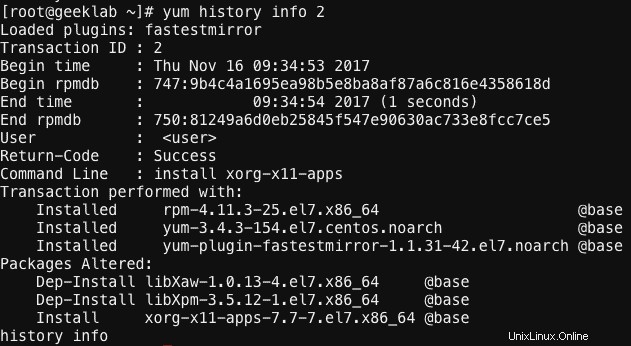
también puede usar el nombre del paquete con el comando yum history. Por ejemplo:
# yum history info vsftpd

El comando anterior mostrará todas las transacciones como instalación, actualización, eliminación del paquete vsftpd.
También puede obtener un resumen del historial de transacciones de un paquete específico utilizando el resumen opción. Por ejemplo:

Revertir o rehacer una transacción Yum
Puede deshacer una transacción yum específica usando la siguiente sintaxis del comando:
# yum history rollback [transaction_ID]
Por ejemplo:
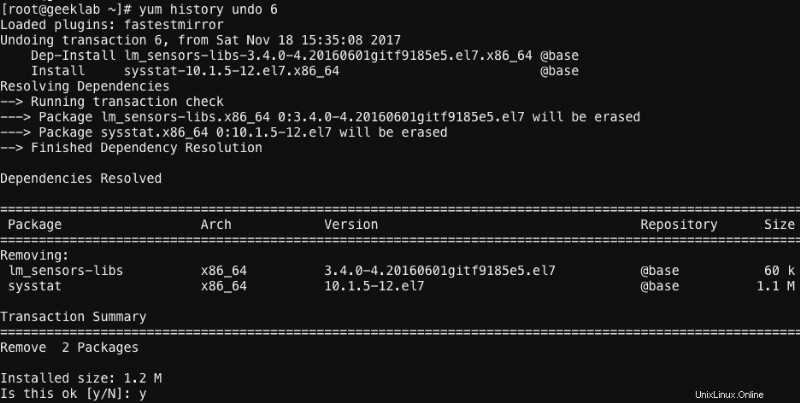
Del mismo modo, también puede rehacer la transacción yum. Por ejemplo:
# yum history redo [transaction ID]
Reharemos la eliminación del paquete sysstat eliminado usando el comando que se muestra en la figura a continuación.
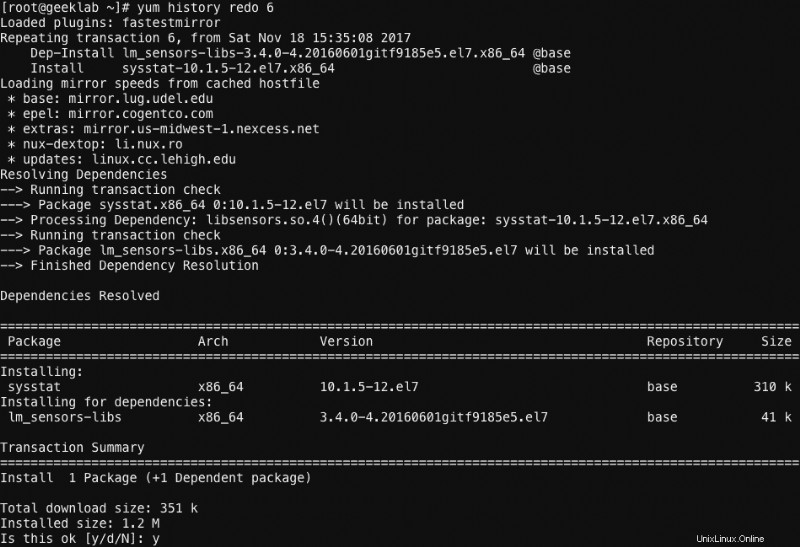
El subcomando redo también puede tomar algunos argumentos opcionales antes de que especifiquemos una transacción:
force-reinstall – reinstala cualquier paquete que se instaló en esa transacción (a través de yum install, upgrade o downgrade).
eliminación forzada – elimina cualquier paquete que haya sido actualizado o degradado.
Revertir la transacción yum a un punto determinado
Con el comando yum history, puede revertir todas las transacciones hasta una identificación de transacción en particular. Por ejemplo, si especifica el ID de transacción 16, se revertirán todas las transacciones desde la última hasta el ID de transacción 16. Por ejemplo:
# yum history rollback 16